在现代办公与生活中,我们经常会遇到需要将Win7系统的笔记本电脑内容投影到其他显示设备上的场景,无论是商务会议教学演示还是家庭娱乐环境,实现笔记本与外接显示器的同步显示都显得尤为重要且实用。本文就教你如何轻松解决Win7笔记本的投屏问题,并实现内外屏幕的完美同步。
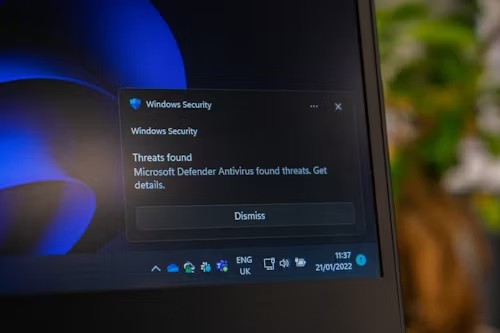
首先,请确保你的Win7笔记本具备HDMI接口或者VGA接口部分老款机型可能使用的是DVI或Mini DisplayPort,以便连接外部显示器或其他显示设备。同时确认已准备好相应的视频线缆进行物理连接。
以下是具体操作步骤
1. 连接外接显示器
将HDMIVGA等视频线的一端插入笔记本对应的输出口,另一端接入显示器的相应输入口,然后开启显示器电源。
2. 设置多显示屏模式
在键盘上按下Windows键 P组合快捷键,屏幕上会出现复制扩展仅第二屏幕及断开四种选项。选择复制模式即可实现在两个屏幕上同步展示相同的内容;如果希望作为延伸桌面,则可选扩展。
3. 调整屏幕分辨率和方向
右击桌面上的空白处并选择屏幕分辨率,在这里你可以看到主副显示器的标识以及各自的分辨率信息。为了保证最佳显示效果,建议将两台显示器的分辨率设为推荐值。此外,在此界面还可以调整显示器的位置顺序以满足个人需求。
4. 高级个性化配置
如果想进一步自定义每个显示器的功能,例如指定某个应用程序窗口只在特定显示器打开,可以右键点击任务栏 属性 任务栏标签页下的任务栏按钮区域,勾选在所有显示器上显示任务栏。之后只需拖动程序窗口至目标显示器的任务栏即可。
通过以上简单几步操作,您的Win7笔记本就已经成功实现了对外部显示器的同步投屏功能。无论是在工作汇报时向大家清晰展示PPT,或是日常观影享受大屏体验,这一技能都将为您带来极大的便利性与舒适度。当然,不同的硬件环境可能会存在一些特殊状况,如无法识别外接显示器等问题,此时则需检查显卡驱动是否更新至最新版本,或者重新插拔视频线尝试解决问题。总之,掌握这项基本技能后,您就能真正做到Win7笔记本投屏不求人了。
